
Предисловие:
У нас в компании где я работаю есть устройства "яблочной" компании, с которыми мне приходится сталкиваться по мере возникновения проблем.
И вот в один прекрасный день, потребовалось настроить одному человеку доступ к данным хранящимся в Time Capsule. Вы наверно зададите вопрос: Что такое Time Capsule?
Если честно, мне тоже сперва было не понятно что это. Но потом выяснилось, что это банальный Ethernet Wi-Fi роутер со встроенным жестким диском. Конечно стоимость такого роутера не мала, как впрочем как и вся продукция компании Apple - все стоит дорого. Я не любитель девайсов Apple, особенно когда речь идет об интеграции этого устройства с копоративным программным обеспечением и другими устройствами в локальной сети компании. За все время юзания Apple в компании, было много проблем, которые почти все были решены.
У меня уже сложился большой опыт по настройке девайсов Apple. За все время было много проблем с ними, обычно проблемы возникали с совместимостью. Хотя если честно сказать, проблем эти устройства подкидвали много. По сей день что-то, да возникнет на ровном месте. Хотя держатель Apple девайсов у нас по моему сам притягивает проблемы, все у него ломается.
В общем в данной записке описано как настроить доступ из Интернет к жесткому диск Time Capsule.
Внешний IP адрес Time Capsule: 111.222.333.444
Внутренний IP адрес Time Capsule: 10.0.1.1
Запускаем Airport Utility:
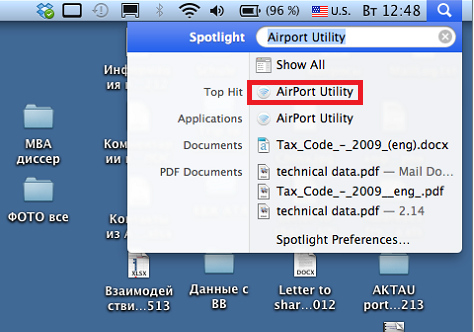
Нажимаем Manual Setup:
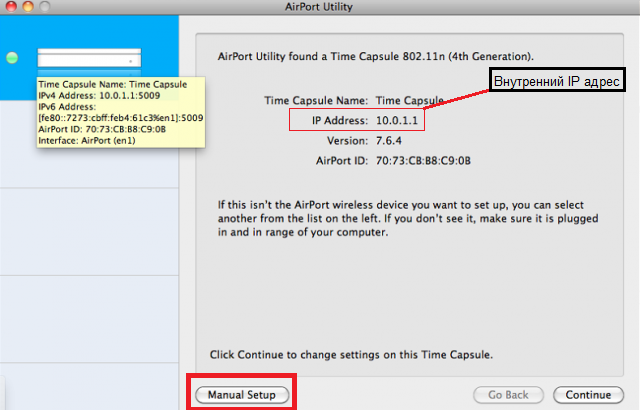

Нажимаем значек Internet и указываем внешний IP адрес через который будем обращатся через Интернет:
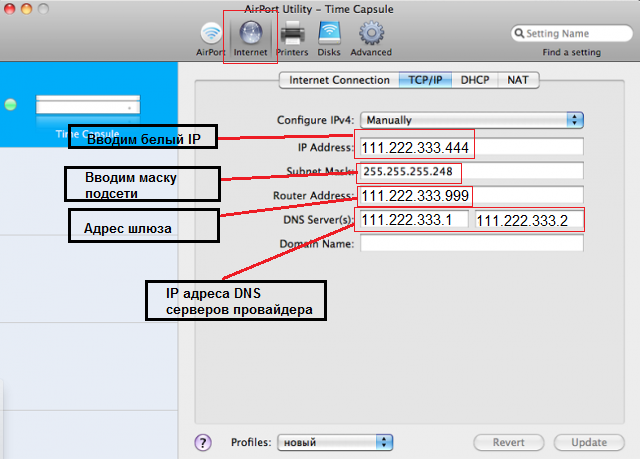
Настраиваем общий доступ к данным, щелкаем значек Disks:
Щелкаем вкладку File Sharing и ставим галочки как на картинке.
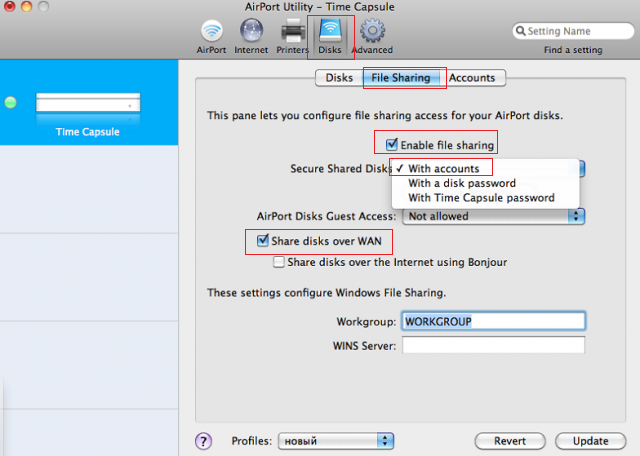
Выберем доступ по учетной записи With Accounts в поле Secure Shared Disks как на картинке.
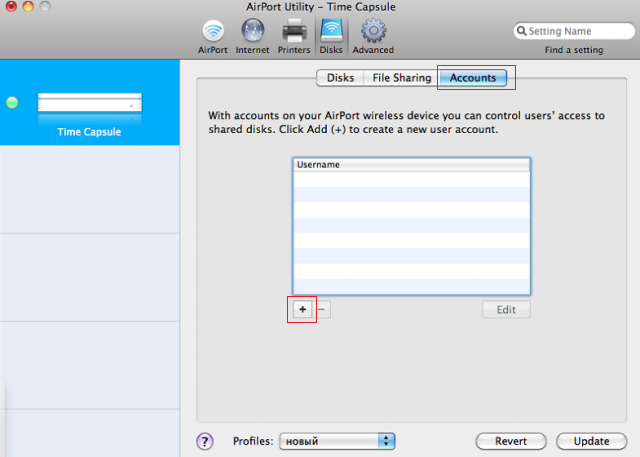
Щелкаем плюсик и создаем учетную запись Vasya с паролем 12345678 как на картинке
Выбираем Read and Write.
Переходим в меню Advanced и выбираем вкладку Port Mapping:
Щелкаем плюсик для добавления внешнего доступа.
Заполняем.
Здесь ставим порты Public и Private.
Я поставил от фонаря порты:
Public - 6698
Private - 598.
Конектится будем через порт 598, это будет показано позже.
Здесь важно указать внутренний IP адрес Time Capsule в локальной сети, обычно ее айпишник 10.0.1.1.
Так как она еще играет роль Gateway и DNS для локальный компьютеров (клиентов).
Нажимаем Continue.
Здесь указываем описание доступа как Доступ к данным.
Нажимаем Done.
Теперь проверяем наш настроенный доступ.
На пустом столе IMAC или MacBook нажимаем комбинацию кнопок:
CMD+K
Появится окошко как внизу, порт 598:
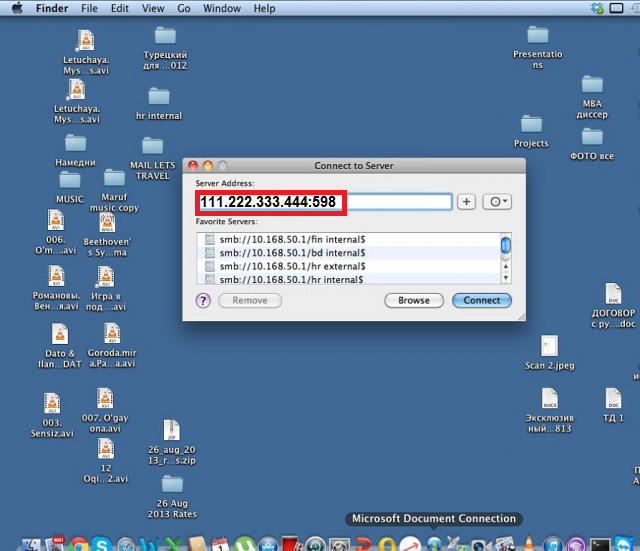
или с портом 6698:
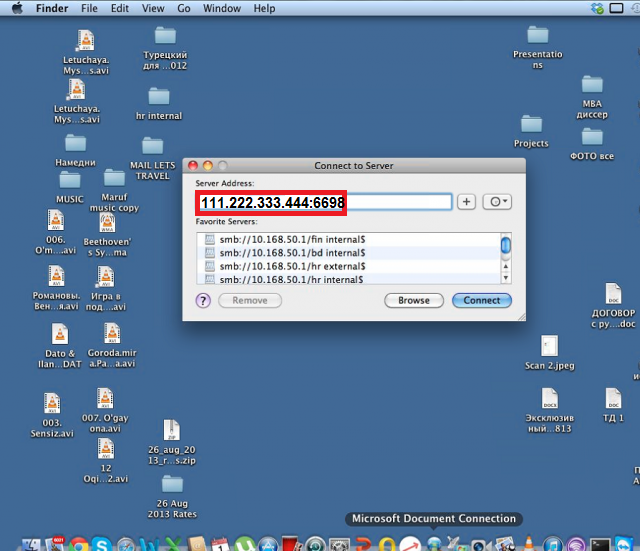
У вас спросят логин и пароль, введите Vasya и пароль 123456789
Можно вводить только пароль, логин ставьте любой.
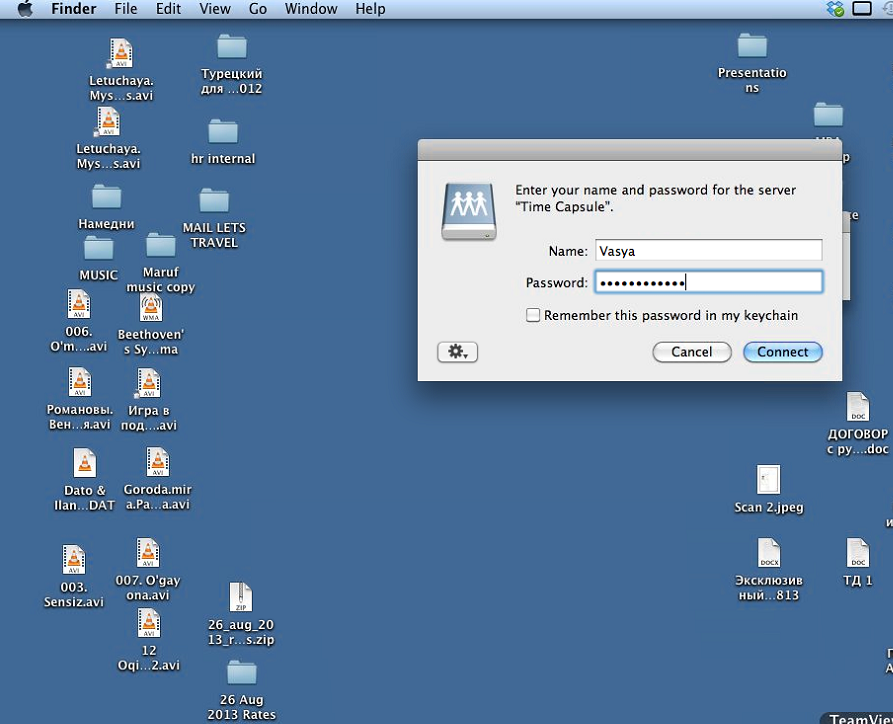
Поздравляю, внешний доступ настроен c!
Из Windows систем доступ осуществляется через Iexplorer, вводите IP адрес Time Capsule и заполняете поле логин/пароль. Возможно потребуется установить AirPort Utility.
